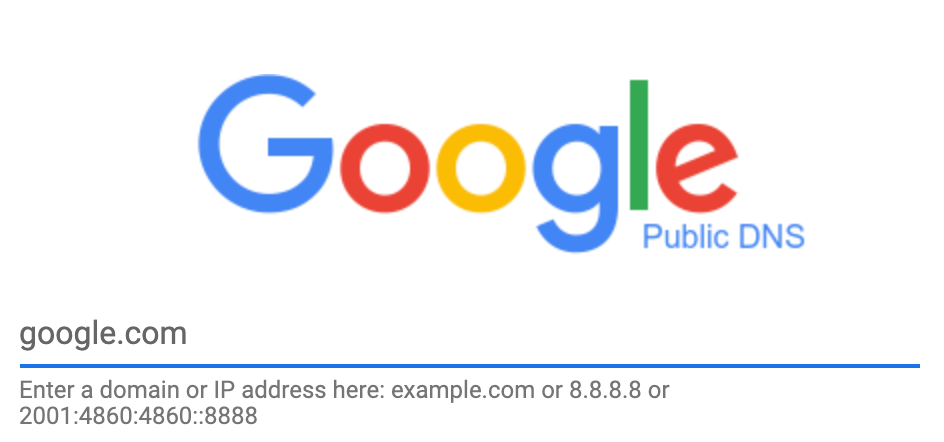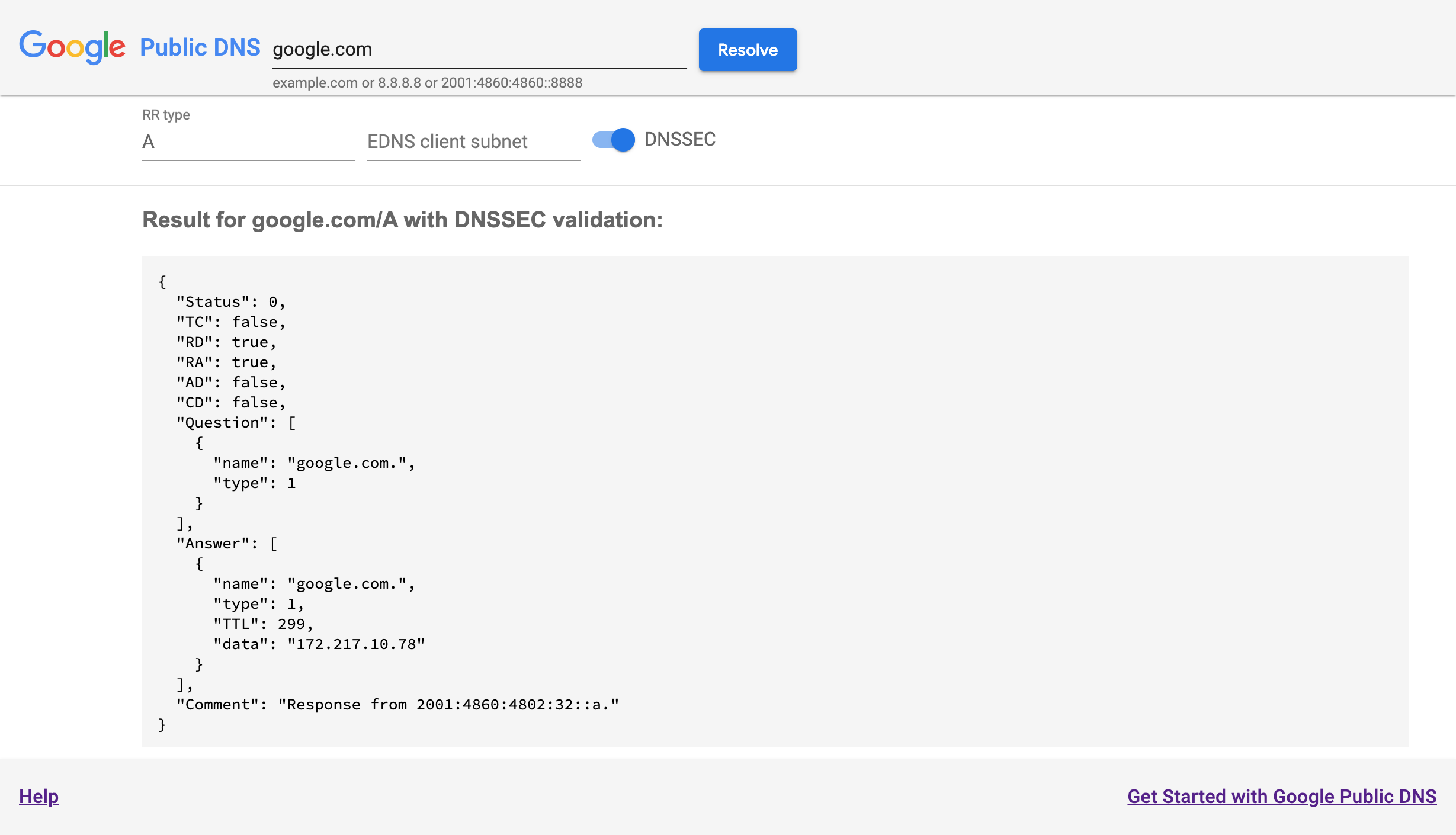Wenn Sie Probleme beim Auflösen von Domains mit Google Public DNS haben, prüfen Sie zuerst die Startseite von Google Public DNS unter https://dns.google/. Es hat ein einfaches DNS-Lookup-Formular, wie hier dargestellt.
Wenn dein Browser den dns.google-Server nicht findet oder nicht reagiert, prüfe, ob du die Google Public DNS-Server über die Befehlszeilendiagnose erreichen kannst.
Geben Sie google.com (oder einen beliebigen Domainnamen oder eine IP-Adresse) ein und drücken Sie die Eingabetaste, um eine detaillierte DNS-Ergebnisseite wie diese zu sehen:
Fehlerbehebung bei Google Public DNS
Es gibt viele mögliche Arten von DNS-Auflösungsproblemen. Befolge die Anweisungen unter der Überschrift, die deinem Problem am ehesten entspricht. Wenn du ein Problem melden und Hilfe benötigst, füge im Bericht die Ausgabe jeglicher Befehle oder Texte von Diagnoseseiten hinzu.
Probleme beim Auflösen einer Domain
Wenn Google Public DNS Probleme beim Auflösen eines bestimmten Domainnamens hat, geben Sie ihn auf der dns.google-Detailseite ein. Wenn das Problem bei einem bestimmten Typ von DNS-Ressourceneinträgen (RR) auftritt, geben Sie ihn in das Textfeld „RR-Typ“ ein. Sie können auch eine Zahl eingeben. Drücken Sie die Eingabetaste oder klicken Sie auf Klären, um die Ergebnisse aufzurufen.
In den detaillierten Ergebnissen sehen Sie möglicherweise am Ende die Zeile mit "Comment": für die Diagnose Ihrer DNS-Abfrage. Beispiel:
"DNSSEC validation failure. Check http://dnsviz.net/d/dnssec-failed.org/dnssec/
and http://dnssec-debugger.verisignlabs.com/dnssec-failed.org for errors"
Rufen Sie alle Kommentar-URLs auf. Sie sind Links, die Sie kopieren und in einen Browser einfügen können. So erhalten Sie eine detaillierte Diagnose, die die Ursache von Problemen mit der Fehlerbehebung ermitteln kann.
Wenn eine Kommentarzeile vorhanden ist, die mit einem der folgenden Einträge übereinstimmt, klicken Sie auf den entsprechenden Link, um direkt zu einem bestimmten Diagnoseschritt zu gelangen, oder beginnen Sie einfach mit dem ersten Schritt der Fehlerbehebung für Domains.
DNSSEC validation failure- Wenn Sie dies sehen, deaktivieren Sie die Validierung. Klicken Sie dazu auf die Ein-/Aus-Schaltfläche für DNSSEC und dann auf Klären, um die Abfrage noch einmal auszuführen. Wenn dies erfolgreich ist (
"Status": 0), liegt ein DNSSEC-Problem vor. Siehe DNSSEC-Fehlerbehebung. Weitere Informationen finden Sie unter Fehlerbehebung für Nameserver. Name servers- Weitere Informationen finden Sie unter Fehlerbehebung für Nameserver.
Resolution failureoderLame delegation- Weitere Informationen finden Sie unter Fehlerbehebung bei der Delegierung.
Wenn Sie Probleme mit großen Einträgen (normalerweise DNSSEC-Schlüssel oder TXT-Einträge) haben, lesen Sie den Artikel Fehlerbehebung für große Antworten.
Falsche Antworten für eine Domain zurückgeben
Es gibt viele Gründe, aus denen Google Public DNS falsche Antworten zurückgeben kann. Versuchen Sie es mit den folgenden möglichen Möglichkeiten, wenn Sie Ihre Domainkenntnisse kennen.
- Wenn die Server für eine Domain vor Kurzem geändert wurden
Insbesondere wenn die Domain neue DNS-Server oder einen neuen DNS-Registrator hat, gibt das Google Public DNS möglicherweise alte, aber noch nicht abgelaufene Antworten zurück. Leeren Sie die registrierte Domain und den spezifischen Domainnamen, der eine veraltete Antwort zurückgibt, mit Flush Cache (Dokumentation).
Wenn nach dem Leeren immer noch veraltete Antworten angezeigt werden, fragen Sie auf der Detailseite von dns.google den RR-Typ
SOAfür die registrierte Domain ab. Prüfen Sie die Seriennummer der Zone (die erste Zahl in der Antwort""data"). Wenn Sie manchmal verschiedene Seriennummern erhalten, stellen einige der autoritativen Nameserver möglicherweise veraltete Daten bereit und der DNS-Operator für die Domain muss das Problem beheben.- Wenn die Adressen für eine Content Delivery Network-Domain (CDN) weit entfernt sind
Wenn eine nähere Adresse hätte zurückgegeben werden sollen, kann es sein, dass die autoritativen Nameserver EDNS-Clientsubnetz (EDNS) nicht korrekt implementieren. Die DNS-Operatoren für die Domain sollten alle Richtlinien auf dieser Seite einhalten.
- Wenn Ihre Anwendungen andere Adressen aus den dns.google-Webergebnissen sehen
Wenn die Website „dns.google“ blockiert ist oder sehr unterschiedliche Ergebnisse anzeigt, prüfen Sie zuerst, ob Sie Google Public DNS verwenden. Wenn das der Fall ist, können unterschiedliche Antworten auf DNS-Hackerangriffe durch ein Captive WLAN-Portal, Malware auf Ihrem Router, Ihren Internetanbieter oder dessen Netzwerke zurückzuführen sein. Weitere Informationen finden Sie in der Anleitung zur Blockierung und Kontodiebstahl.
Das Auflösen von Domains ist zu langsam
Tools wie traceroute und ping melden Netzwerklatenzen, messen jedoch nicht die Geschwindigkeit der DNS-Auflösung und sind nur hilfreich, um den Standort von Verzögerungen zu ermitteln oder die Erreichbarkeit des Netzwerks zu bestätigen.
Google blockiert ICMP oder UDP an Google Public DNS-IP-Adressen nicht, aber es gibt Ratenbegrenzungen für ICMP-Fehlerantworten und ICMP-Traffic wird in Google-Netzwerken herabgestuft.
Zum Messen der DNS-Auflösungsgeschwindigkeit müssen Sie ein DNS-Testtool verwenden, z. B. farrokhi/dnsdiag (Python, GitHub) oder dnsping (C#, SourceForge). Umfangreichere Messungen können mit Tools wie Namebench oder dem GRC-DNS-Benchmark (für Windows) durchgeführt werden.
Ermittlung des Großraums für Ihre Anfragen
Die Netzwerkentfernung zwischen Ihrem Gerät und dem Google Public DNS-Resolver wirkt sich direkt auf die Auflösungsgeschwindigkeit aus. Wir implementieren die Nameserver-ID-Option, um den Flughafencode der Metropolregion zu melden, in der die DNS-Abfrage verarbeitet wird. Wenn der Großraum weit von Ihrem Standort entfernt ist, ist die Abfragelatenz höher. Dies kann verschiedene Gründe haben, z. B. eine suboptimale Weiterleitung zwischen Ihrem Netzwerk und Google oder eine fehlende Bereitstellungskapazität in einer näheren Metropolregion.
Um den Flughafencode zu finden, können Sie eine Abfrage an unsere DNS-Resolver stellen, für die die EDNS-Option Nameserver-ID (NSID) festgelegt ist. Die Antwort hat das Format gpdns-<airport code>. Führen Sie den folgenden Befehl aus, um herauszufinden, aus welcher Metropolregion Ihre Antwort stammt:
macOS oder Linux
$ dig @dns.google. +nsid | grep NSID
; NSID: 67 70 64 6e 73 2d 63 68 73 ("gpdns-chs")
$ dig www.google.com @dns.google. +nsid | grep NSID
; NSID: 67 70 64 6e 73 2d 63 68 73 ("gpdns-chs")
Auflösung über IPv6 ist langsamer
Wenn die Latenzlatenzen über IPv6 erheblich länger sind als für IPv4, ist die IPv6-Verbindung zwischen Ihrem Internetanbieter und Google möglicherweise nicht optimal. Internetanbieter mit Google sollten auf eine viel größere Hop-Anzahl in der IPv6-Traceroute-Ausgabe (siehe Ermitteln der Google Public DNS-Server) oder andere Probleme mit dem BGP-Routing auf ihrem ISP-Dashboard prüfen und E-Mails an das Google NOC senden, wenn ihr IPv6-Routing in einer anderen Metropolregion als IPv4 ankommt.
Keine Antwort auf (einige) meiner DNS-Abfragen
Es ist ganz normal, dass nur ein sehr kleiner Teil der UDP-DNS-Anfragen gelöscht wird. Wenn Sie jedoch bei einem oder mehreren Abfragen einen Rückgang feststellen, verwenden Sie ein DNS-Testtool wie im vorherigen Abschnitt.
Wenn ein DNS-Testtool hohe Mengen von unbeantworteten Abfragen anzeigt (insbesondere, wenn ping und traceroute keine vergleichbaren Rückgangsraten zeigen), prüfe, ob deine IP-Adresse mehr als 1.000 Abfragen pro Sekunde generiert. Dies kann eine Ratenbegrenzung auslösen.
In diesem Fall können Sie in unserer Problemverfolgung eine Ratenbegrenzung beantragen.
DNS-Blockierung und -Hacker
Wenn Sie keine Antworten auf DNS-Abfragen erhalten, aber die Seite „dns.google“ funktioniert, werden UDP- und TCP-Abfragen möglicherweise blockiert oder gehackt. Führen Sie die folgenden Befehle aus, um zu prüfen, ob UDP- und TCP-Abfragen das Google Public DNS erreichen:
Windows
nslookup -debug -type=TXT test.dns.google.com. dns.google.
nslookup -debug -type=TXT -vc locations.dns.google.com. dns.google.
macOS oder Linux
dig -t TXT test.dns.google.com. '@dns.google.'
dig -t TXT +tcp locations.dns.google.com. '@dns.google.'
Wenn die erste Ausgabe von "Thanks for using Google Public DNS." anzeigt, dass Ihre UDP-Abfragen Google Public DNS erreichen, und die zweite Ausgabe, die locations.publicdns.goog. enthält, erreichen Ihre TCP-Abfragen auch Google.
Wenn in der Ausgabe NXDOMAIN angezeigt wird, erreichen Sie einen anderen DNS-Resolver.
Wenn in der Ausgabe eine Zeitüberschreitung angezeigt wird, werden DNS-Abfragen an Google Public DNS blockiert.
Verwenden Sie die UDP- oder DNS-Traceroute-Befehle im folgenden Abschnitt, um herauszufinden, wo ein Hacker- oder Blockierungsvorgang stattfindet.
Prüfen Sie, ob Sie die Google Public DNS-Server erreichen
Wenn Sie die Startseite von „dns.google“ nicht öffnen können, liegt möglicherweise ein Netzwerkproblem oder eine Blockierung vor, die Sie daran hindern, Google Public DNS zu erreichen.
Wenn Ihr System so konfiguriert ist, dass Google Public DNS als DNS-Resolver verwendet wird, müssen Sie möglicherweise den Namen dns.google in den folgenden Befehlen durch die öffentlichen IP-Adressen von Google ersetzen.
Versuchen Sie es zuerst mit dem Namen. Wenn er fehlschlägt, verwenden Sie 8.8.8.8 oder eine andere Adresse.
Öffnen Sie ein Terminalfenster mit einer Eingabeaufforderung und führen Sie die folgenden traceroute-Befehle aus:
Windows
Trace-Routing mit ICMP-Echo-Anfrage:
tracert -d -w 2000 dns.google
So testen Sie die IPv6-Konnektivität:
tracert -6 -d -w 2000 dns.google
macOS oder Linux
Trace-Routing mit Nicht-DNS-UDP-Paketen:
/usr/sbin/traceroute -n -w 2 -m 30 dns.google
So testen Sie die IPv6-Konnektivität:
/usr/sbin/traceroute6 -n -w 2 -m 30 dns.google
Wenn das System meldet, dass Sie nicht berechtigt sind, traceroute auszuführen, verwenden Sie den Befehl sudo:
sudo /usr/sbin/traceroute -n -w 2 -m 30 dns.google
Wenn in der letzten Zeile der Ausgabe keine IP-Adresse von Google Public DNS (8.8.8.8, 8.8.4.4 oder eine IPv6-Adresse ab 2001:4860:4860) angezeigt wird, liegt möglicherweise ein Netzwerkproblem vor, das Sie am Zugriff auf Google hindert.
Wiederholen Sie bei Nicht-Windows-Systemen die obigen Befehle mit der Option -I oder -U, um ICMP-Pakete oder Nicht-DNS-UDP-Pakete zu verwenden, die an den DNS-Port (53) gesendet werden.
Wenn die Option -I nicht erkannt wird, versuchen Sie mit dem Befehl ping, ICMP zu senden:
macOS oder Linux
ping -c 2 dns.google
Mit dem Befehl dnstraceroute der Farrokhi-/DNSdiag-DNS-Testtools, die unter Auflösen von Domains ist zu langsam beschrieben werden, kann die Route von echten DNS-Abfragen (auch unter Windows) verfolgt werden.
Wenn einige dieser Befehle funktionieren und andere Netzwerkfehler oder Zeitüberschreitungen zurückgeben, verhindern Sie möglicherweise durch Netzwerkfilter den Zugriff auf Google Public DNS. Wenden Sie sich an Ihren Netzwerkadministrator oder ISP-Support, um dies zu überprüfen.
Wenn keiner dieser Befehle erfolgreich ist, wenden Sie sich an Ihren (vorgeschalteten) ISP oder, falls Sie ein Internetanbieter sind, der eine Peering-Verbindung mit Google herstellt, den Google NOC.
Die letzte Zeile der Traceroute-Ausgabe, die keine drei Sterne hat * * * (die einheitliche Zeitüberschreitungen zeigt), kann darauf hinweisen, wo das Problem auftritt.